win11无法加密文件的解决方法 win11无法加密文件怎么办
更新时间:2023-05-12 09:41:20作者:zheng
我们在win11电脑中管理文件时,如果遇到一些文件的内容非常重要的时候可以将文件进行加密,这样在访问文件的时候就需要输入密码,有些用户想要加密win11电脑的文件时发现无法勾选加密选项,今天小编就教大家win11无法加密文件的解决方法,如果你刚好遇到这个问题,跟着小编一起来操作吧。
推荐下载:windows11下载
方法如下:
1、按“Win+R”打开“运行”对话框,然后输入“regedit”打开“注册表编辑器”。
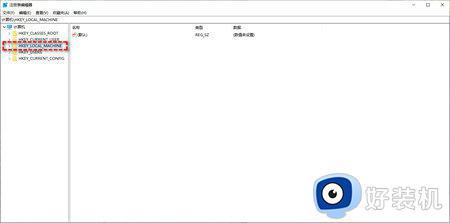
2、进入“注册表编辑器”然后转到以下目录。HKEY_LOCAL_MACHINE System CurrentControlSet Control FileSystem。
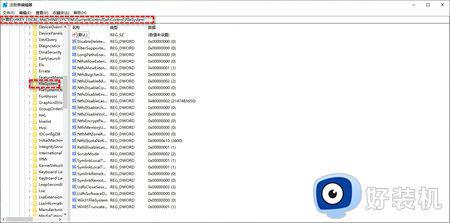
3、将“File System”展开,在右侧窗口找到名为“NtfsDisableEncryption”的文件。然后双击它,并将其值设置为“0”。
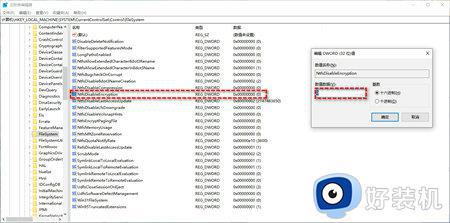
4、点击“确定”保存设置。然后找到要加密的文件,然后点击右键“属性高级高级属性”选项。查看加密选项是否可选。
以上就是win11无法加密文件的解决方法的全部内容,还有不懂得用户就可以根据小编的方法来操作吧,希望能够帮助到大家。
win11无法加密文件的解决方法 win11无法加密文件怎么办相关教程
- win11文件夹为什么不能加密 win11文件夹加密不了如何解决
- win11系统设置加密文件夹方法 win11系统怎么加密文件夹
- win11硬盘加密没有bitlock怎么办 win11没有硬盘bitlocker加密如何解决
- windows11怎么给文件夹设置密码 win11文件夹加密的操作方法
- win11无法删除PIN密码怎么办 win11系统 PIN密码删除不了解决方法
- windows11怎么加密文件夹 win11如何加密文件夹
- win11电脑文件加密勾选不了怎么回事 win11电脑文件夹加密选项不能勾选如何解决
- 如何给win11系统文档添加密码 win11系统文档添加密码的操作方法
- win11硬盘加密怎么解除 win11硬盘加密的解除步骤
- win11文件夹加密怎么设置 win11文件夹如何加密
- win11家庭版右键怎么直接打开所有选项的方法 win11家庭版右键如何显示所有选项
- win11家庭版右键没有bitlocker怎么办 win11家庭版找不到bitlocker如何处理
- win11家庭版任务栏怎么透明 win11家庭版任务栏设置成透明的步骤
- win11家庭版无法访问u盘怎么回事 win11家庭版u盘拒绝访问怎么解决
- win11自动输入密码登录设置方法 win11怎样设置开机自动输入密登陆
- win11界面乱跳怎么办 win11界面跳屏如何处理
win11教程推荐
- 1 win11安装ie浏览器的方法 win11如何安装IE浏览器
- 2 win11截图怎么操作 win11截图的几种方法
- 3 win11桌面字体颜色怎么改 win11如何更换字体颜色
- 4 电脑怎么取消更新win11系统 电脑如何取消更新系统win11
- 5 win10鼠标光标不见了怎么找回 win10鼠标光标不见了的解决方法
- 6 win11找不到用户组怎么办 win11电脑里找不到用户和组处理方法
- 7 更新win11系统后进不了桌面怎么办 win11更新后进不去系统处理方法
- 8 win11桌面刷新不流畅解决方法 win11桌面刷新很卡怎么办
- 9 win11更改为管理员账户的步骤 win11怎么切换为管理员
- 10 win11桌面卡顿掉帧怎么办 win11桌面卡住不动解决方法
